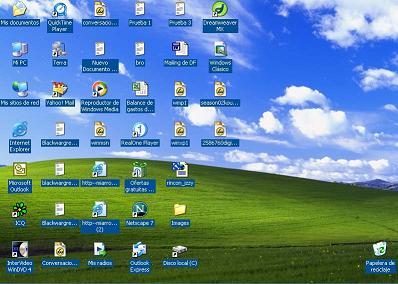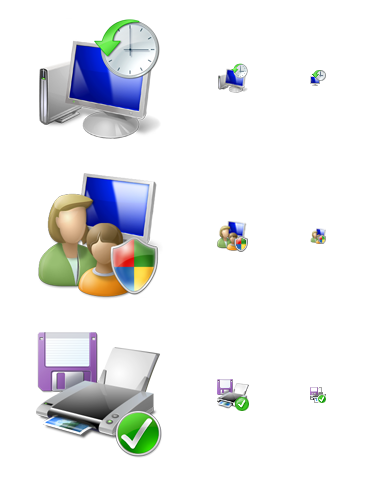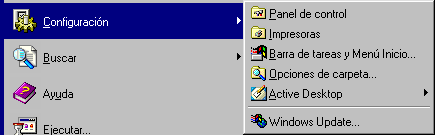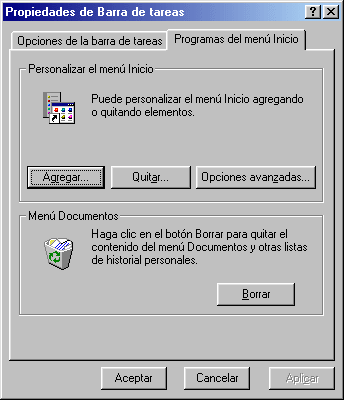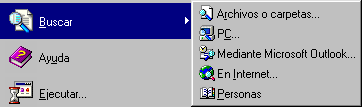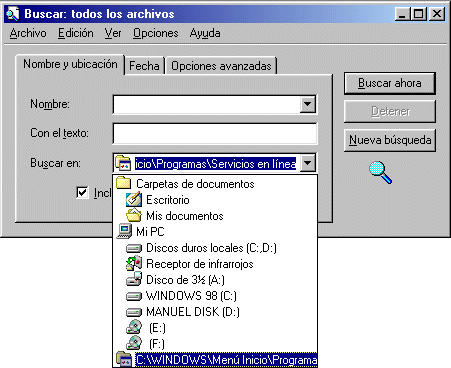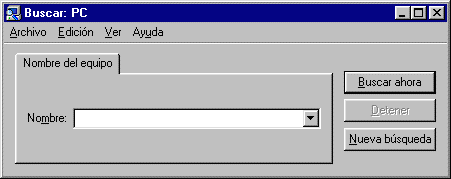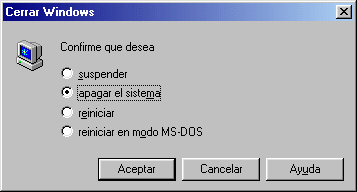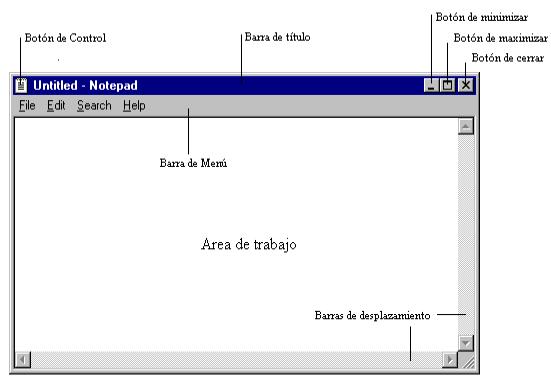Excel es un progama perteneciente a microsoft, es un progama electronico que nos permite crear planillas, cuadros estadisticos, llevar registro o calculo preciso de cuentas. es mas conocido como hoja de calculo y fisicamente se nos representa asi.
la hoja de calculo consta principalmente de muchas filas, columnas que estan representadas por la letra A, hasta la IV y celdas que estan separadas y puedes gardar diferentes hojas en un archivo,ademas posee un sin numero de herramientas que le ayudaran a configurar su proceso de trabajo como quiera debido a sus multiples obsiones. al momento de iniciar debemos fijarnos que las barras estandar, de formato y de dibujo esten activadas, es de resaltar que con la barra de formatos podemos arreglar nuestros textos y una vez esto
comenzaremos a ingresar datos en nuestra hoja y asi aprenderemos a sumar, restar ,multiplicar y dividir.
Luego de ingresados los
datos comenzaremos a utilizar las formulas asi.
Primero vamos a sumar para ello debes ponerte debajo o al lado de los números a sumar
celda c7
Luego para que la
maquina entienda que lo que vas ingresar es una formula se pone el simbolo = b5 +b6, se presiona clic y se ve el resultado,ademas de esto tambien podemos cambiar el nombre dando clic derecho y obsion cambiar nombre a las hojas o crear nuevas hojas simplemente en siguiente hoja. tambien podemos alargar la sfilas o columnas poniendo el cursor en ellas y arrastrando, de igual forma podemos cambiar el color de la sletras, color de fuente, cambiar el color de una sola selda, todo esto seleccionando primero lo que queremos cambiar y posterior a esto hacer los cambios, otros cambios estan relacionados con el texto como: letras, tamaño. forma, de letra y texto, tabien podemos copiar una perte del texto, para realizarle cambios, al igual que cambiar estilos en formato de condicion, cambiar tabla, y como queremos ver nuestras celdas.
otras obsiones importantes son: introducir celdas, filas y columnas nuevas, ordenar datos, insertar letras wordart, insertar diagramas organizados, protaccion de hojas, podemos proteger hoja, celda o parte de la hoja, para que nadie pueda tener acceso a nuestros trabajos damos clic en protejer hoja, libro o compartir libro. en fin son muchas las herramientas que existen pera crear un buen trabajo en programa excel.
Bueno en fin este programa nos permite modificarlo y a continuación mostraremos algunos pasos para hacer unas modificaciones en las diferentes funciones, tales como en inicio, insertar,
Diseño de pagina, formulas, datos, revisar y vista. En algunas de ellas podemos encontrar:
INICIO: en esta opción encontramos cambios como copiar tabla, copiar formato de tabla, cambiar tipo y tamaño de letra, poner bordes a la tabla, negrita, cursiva, y sus rayado, aumento o disminución de la fuente, color de relleno y fuente, además de fuente donde podemos encontrar; opciones de como ver la numeración, fecha, hora, porcentaje, alineación, en donde podemos modificar la forma del texto, fuente en donde podemos encontrar tachados, sub rayados y tamaños y color de letra y números, bordes rellenos y proteger.
Imagen de fuente. Opciones de alineación en donde podemos ajustar texto, combinar y centrar y el tipo de ver el texto, opciones generales principalmente para modificar las formas en que queremos que se presente el texto.
Ahora pasaremos a explicar el formato condicional en ella encontramos resaltar reglas de celdas, reglas superiores e inferiores, barras de datos, escalas de color, conjuntos de iconos, nueva regla , borrar regla y administrar regla: en ellas encontramos diversas formas de ver nuestros textos y reglas, otra opción es dar forma como tabla en ella podemos adornar nuestra tabla con diversos colores, otra opción es darle un estilo a las celdas, como cambiar su color de fondo y letras, otra de ellas es insertar celdas, insertar filas de hojas, insertar filos de hojas, insertar columnas de hojas, insertar columnas a la izquierda y nueva hoja. De igual forma podemos eliminar las opciones anteriores. Una opción de formato en donde: podemos escoger el alto de la fila, el ancho de la columna, visualizar, organizar hojas y proteger hoja, bloquear celda y ver formato de celda.
Auto suma. En ella encontramos suma, promedio, contar numero, Max, min, y la opción de mas funciones; para sumar, restar, dividir, multiplicar u otra operación lo aremos seleccionando la parte que queremos operar y dar las opciones en las formas de operar.
Rellenar. En esta opción podemos organizar los resultados en la tabla, como desplazar los números o letras a la izquierda, derecha, arriba, a bajo, serie y justificar.
Borrar. En esta podemos escoger en borrar todo, formato, contenido, comentarios y hipervínculos.
Ordenar y filtrar. En esta opción podemos escoger ordenar datos de mayor a menor, de menor a mayor, la opción ordenar personalizado y filtrar, todo esto lo podemos hacer seleccionando la tabla.
Buscar y seleccionar. En esta podemos hacer búsquedas, remplazos, ir a una parte de la tabla, a un lugar determinado de la tabla, ir a formulas, comentarios, formatos condicionales y constantes, validación de datos, seleccionar objetos y el panel de objetos.
INSERTAR: en esta opción encontramos al igual diversas maneras de representar la información de la tabla, algunas de las más comunes son:
Tabla dinámica. Esta nos da dos opciones tabla dinámica y grafico dinámico.
Tabla. Al igual que el anterior podemos interpretar nuestra información de la hoja, a través de una tabla.
Insertar imagen. La opción más común es insertar una imagen de nuestro equipo y darle una forma correspondiente. Al igual que podemos insértale una imagen prediseñada, buscándola en el equipo.
Insertar formas, smarart y hacer una captura. En estas opciones podemos escoger si queremos una imagen geométrica, escribir títulos de texto y ver como esta quedando la información de la tabla.
Insertar gráficos. Quizá esta es la opción más útil en esta herramienta, ya que nos permite interpretar la información de la hoja, por medio de un grafico analítico que muestra resultados precisos y notables, fáciles de interpretar. Además de darle diversas formas de como ver interpretada la información, para ello debemos seleccionar los datos de la tabla y esperar ver los resultados. Esta se pueden representar médiate columnas, circular, lineal, barra, área, dispersión y otros. Además se puede decorar todos los datos representados en estos gráficos y mini gráficos.

Ecuaciones y símbolos. Esta al igual que los gráficos es otra herramienta muy utilizada, ya que ella nos facilita de alguna manera la interpretación de la información de la tabla, por medio de formulas matemáticas. Esta herramienta es útil para agilizar procesos de calculo de los datos, al igual que las otras opciones se la puede operar seleccionando la parte del texto que queremos interpretar por medio de las opciones que esta herramienta nos ofrece.
Otras opciones que podemos insertar, pero con menos frecuencia es: segmentos, hipervínculos, cuadro de texto, encabezado pie de página, WordArt, línea de firma y objeto.
DISEÑO DE PÁGINA: esta es un conjunto de opciones generales que me permiten modificar la hoja, presentación de texto, y en general como queremos ver modificado nuestro trabajo en forma textual y de hoja. Algunas opciones que podemos utilizar son; temas, colores, fuentes, efectos, configuración de página como; márgenes, orientación, tamaño, modo de impresión, saltos, fondos, imprimir títulos, los ajustes de área de impresión como, ancho, alto, escala, automático y en porcentaje, las opciones de la hoja como, líneas de la cuadricula, encabezado, ver e imprimir. Y otras opciones como, traer adelante, enviar atrás, panel de selección, y alinear.
FPRMULAS. Estas opciones son empleadas, para realizar todas las operaciones matemáticas que podemos hacer en nuestra hoja, interpretar los datos por medio de formulas matemáticas nos ayudan a comprender todas las operaciones que comprenden una tabla de datos. En estas opciones podemos encontrar.
Insertar función fx. Esta es la opción mas utilizada, para operar con la tabla, en ella podemos encontrar diversas formas de aplicación operaciones matemáticas las cuales se interpretan por medio de ecuaciones matemáticas, por medio del la opción buscar una función, con esta opción encontraremos las diferentes opciones de aplicaciones matemáticas y las podemos escribir dando clic en cualquier opción y anotando por medio de texto seleccionado los resultados a interpretar en las celdas. Así podemos ver los resultados de las opciones en diversas celdas.
Autosuma. Con esta opción podemos acceder de una manera más rápida a las funciones matemáticas más fundamentales, tales como: suma, promedio, contar suma etc. Y además nos permite ir directamente a la opción función fx
Opción reciente. Esta nos permite ver cuales de las funciones matemáticas hemos aplicado recientemente, tales como: suma, med, promedio, min, Max, hipervínculo, contar etc. Y al igual acceder a la función fx.
Opciones lógicas. En esta encontraremos opciones como: falso, no, si, o, cierro, verdadero etc. Y la función fx.
Texto, fecha y hora. Estas opciones nos permiten modificar nuestro texto dentro de la tabla.
Búsqueda y referencia. Esta opción nos permite ir a una parte de la tabla determinadamente, para así hacerle cambios, como a una celda, fila, columna etc. E ir a función fx.
Matemáticas y trigonometría. Como la dice esta función nos permite aplicarle las diferentes ecuaciones trigonométricas, para aplicación y resolver problemas.
Más funciones. Esta nos permite insertarle a nuestra tabla diferentes opciones de interpretación del los resultados, tales como: estadística, ingeniería, cubo, información, compatibilidad. Cada una con diferentes opciones de aplicado.
Nombres definidos. Como lo dice la opción esta nos permite darle unos nombres a la tala o las interpretaciones de la tabla.
Otras opciones. Otras aplicaciones que le podemos hacer en esta herramienta son: rastrear precedentes, rastrear dependencias, quitar flechas, mostrar formulas, comprobación de errores, ventana de inspección, opciones para el calculo, calcular hoja y calcular ahora.
DATOS. Esta herramienta nos ofrece al igual que las otras diferentes opciones, en este caso, para insertar información o datos útiles desde otras fuentes fuera del programa de Excel, tales como: desde access, desde la web, desde el texto, conexiones existentes, conexiones, ordenar por condiciones, poner el texto en columnas, quitar duplicados, validación de datos, consolidar, análisis y si, agrupar y desagrupar. Con estas opciones podemos modificar nuestra tabla con todo la relacionado al texto.
REVISAR. Esta barra nos da diferentes opciones para hacer correcciones en nuestro texto, en ella encontramos opciones como: revisiones de ortografía, referencia, sinónimos, traducir, nuevo comentario, mostrar todos los comentarios, mostrar entrada de lápiz entre otras opciones poco utilizadas.
Pero en esta barra también encontramos la opción proteger hoja, proteger libro y compartir libro, que nos permite bloquear nuestra hoja y celdas, para que ninguna persona tenga acceso a nuestro trabajo y pueda realizar algún cambio, para desbloquear la hoja vamos a las mismas opciones.
VISTA. Esta barra nos permite ver como esta quedando nuestro trabajo y realizarle algunos cambios si deseamos, algunas opciones que en ella encontramos son: normal, diseño de pagina, ver saltos de pagina, ver en pantalla completa, aplicar línea de cuadricula, mostrar barra de formulas y títulos, aplicar zoom y ampliar selección, escoger nueva ventana, organizar todo e inmovilizar, guardar área de trabajos, cambiar ventanas y marcos.
http://sophia.javeriana.edu.co/~ostos/continua/modulo3a.html DISEÑO. En esta barra encontramos todo lo relacionado con la decoración de nuestras tablas, hojas y celdas. En esta barra encontramos opciones como: propiedades, herramientas en ella resumir con tabla dinámica, quitar duplicados, convertir en rangos, exportar y actualizar, fila de encabezados, datos, con bandas, primer columna, ultima columna, columnas con bandas y estilos de tablas.